导读只要上网,每天你都会到各种各种的资讯,今日小编也是到网上收集了一些与XP系统IE提示该页正在访问其控制范围之外的信息如何办相关的信息,
只要上网,每天你都会到各种各种的资讯,今日小编也是到网上收集了一些与XP系统IE提示该页正在访问其控制范围之外的信息如何办相关的信息,那么下面分享给大家一起了解下吧。
XP系统IE提示“该页正在访问其控制范围之外的信息”怎么办?当用户在使用IE浏览器时遭遇“该页正在访问其控制范围之外的信息”的时候,可以使用本教程提供的方案,操作一遍,就可以解决该问题。
XP系统IE提示“该页正在访问其控制范围之外的信息”怎么办?
方法一:手动操作
1、打开浏览器后点击上方的“工具”-“Internet选项”;
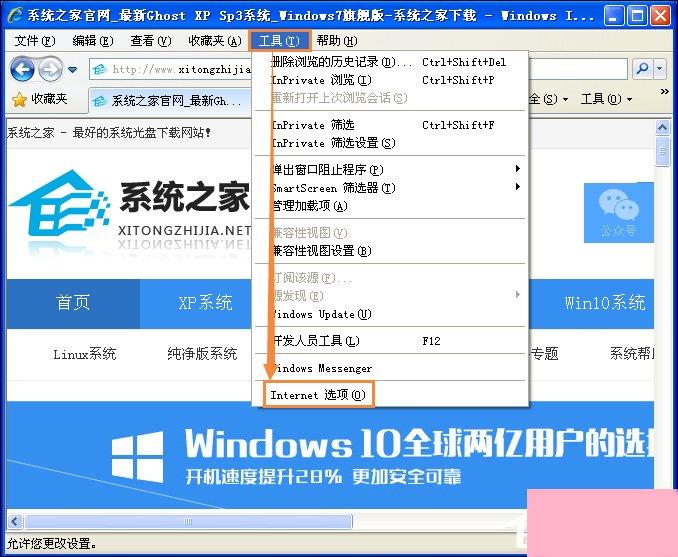
2、让美好后在弹出来的属性对话框中切换到“安全”选项卡,然后点击“自定义级别”按钮;
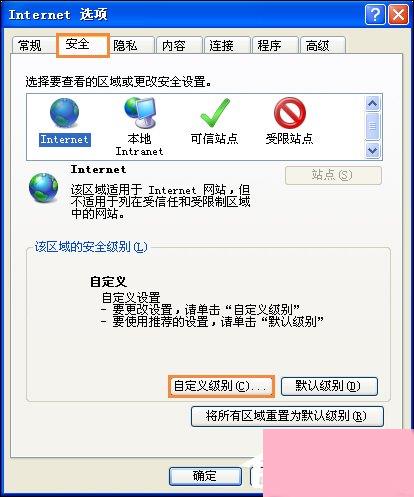
3、在弹出来的框中鼠标滑动旁边的下拉按钮,在其他栏中将“通过域访问数据源”选择“启用”,点击确定按钮退出即可。
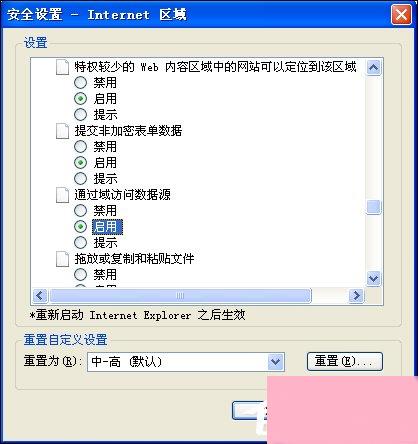
方法二:注册表脚本
1、首先在桌面空白处鼠标右击选择“新建”-“文本文档”;
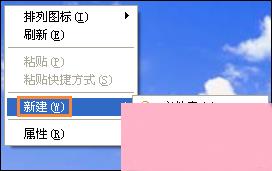
2、将下面的代码复制粘贴进去:
01Windows Registry Editor Version 5.0002[HKEY_CURRENT_USER\Software\Microsoft\Windows\CurrentVersion\Internet Settings\Zones3]03"1406"=dword:00000000复制代码Windows Registry Editor Version 5.00[HKEY_CURRENT_USER\Software\Microsoft\Windows\CurrentVersion\Internet Settings\Zones3]"1406"=dword:00000000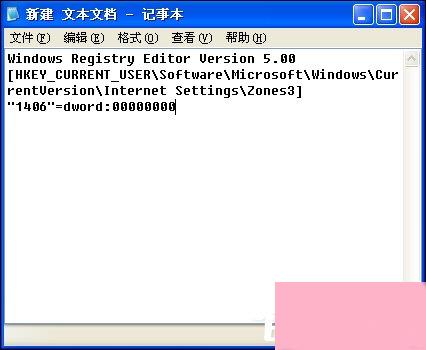
3、将文件另存为“*.reg”格式之后双击导入注册表即可。
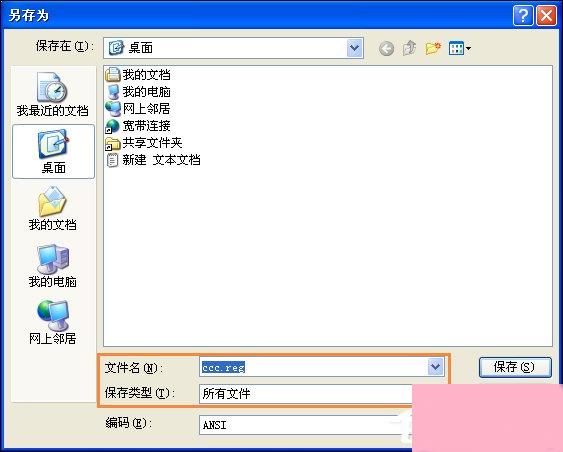
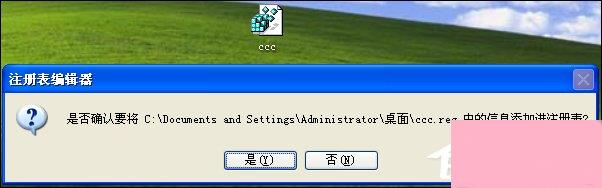
以上方案便是解决XP系统IE提示“该页正在访问其控制范围之外的信息”的方法,用户若是遭遇该提示的骚扰,可以尝试着操作一下。
通过上面的介绍,相信大家对于这个XP系统IE提示该页正在访问其控制范围之外的信息如何办也有了一定的了解了,希望小编精心整理的这篇内容能够解决你的困惑。